Åpningstider
Med åpningstider i Telia Bedriftsnett sikrer du at innringere til din bedrift behandles riktig uavhengig av når de ringer.
- Ivareta innringere utenfor bedriftens åpningstider
- Støtte for unntak i og utenfor normal åpningstid
- Legg inn avvik på helligdager og andre offentlige fridager ved behov
Åpningstider styres i Visuell Admin
- Logg på Telia Bedriftsnett
- Fra hovedmenyen
 velg Administrasjon.
velg Administrasjon. - Under fanen telefonioppsett og visuell admin velg klikk her for å redigere Deres Bedriftsnett-løsninger.
TBN Admin er tilgjengelig for bedriftens administrator og brukere med nødvendig rolletilgang. Les mer om rollestyring i Bedriftsnett.
Definer bedriftens åpningstider
Fra valget åpningstider ![]() i menyen på høyre side av skjermen kan du legge til nye åpningstider eller redigere eksisterende åpningstider. Bedriften kan ha et eller flere sett med åpningstider, klikk
i menyen på høyre side av skjermen kan du legge til nye åpningstider eller redigere eksisterende åpningstider. Bedriften kan ha et eller flere sett med åpningstider, klikk ![]() for å redigere.
for å redigere.
Hvis din bedrift har flere sett med åpningstider og du er usikker på hvilket sett som bør endres, så bør du sjekke navnet på åpningstidene i ringesløyfen (IVR).
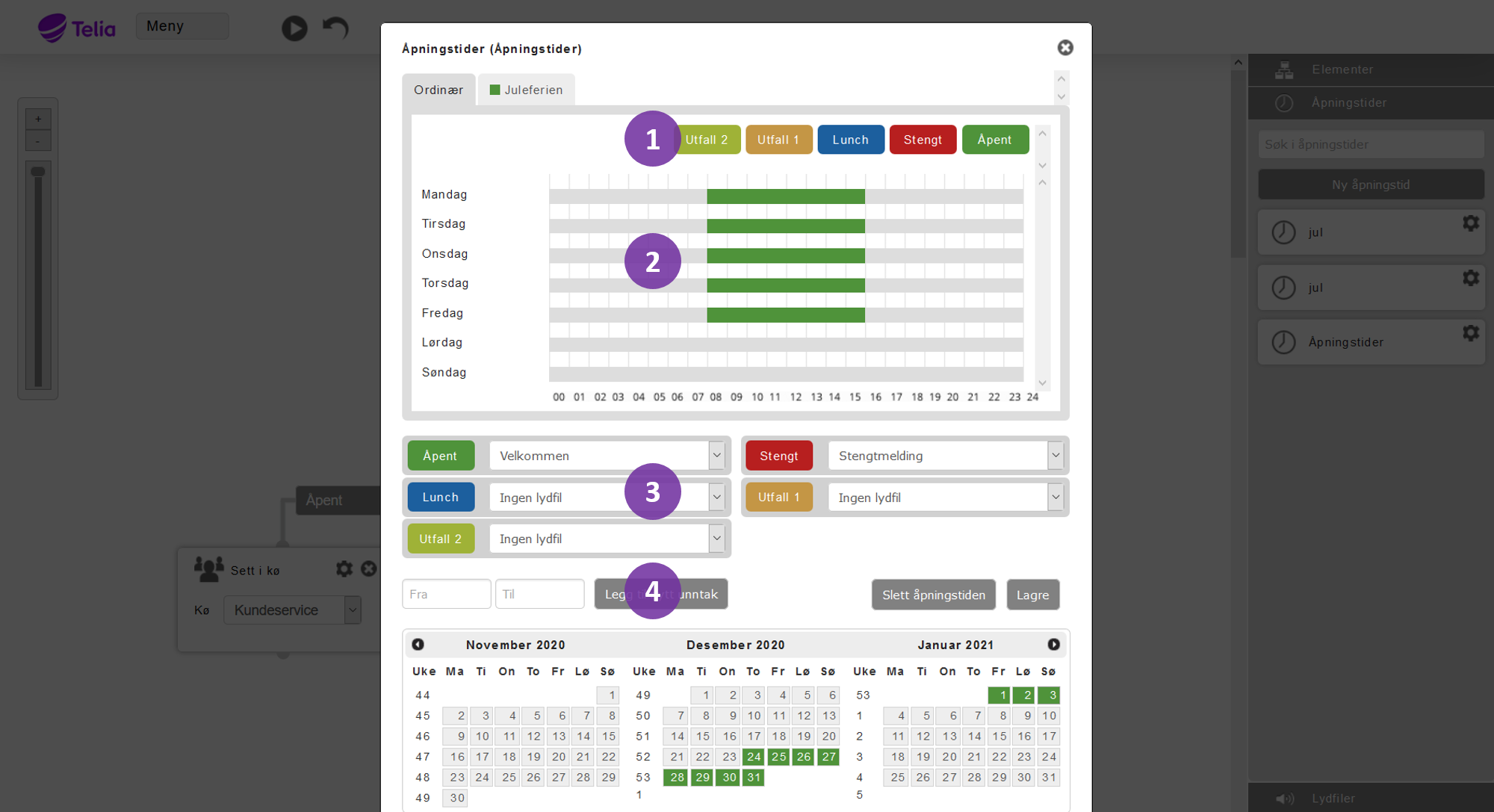
Ved å bruke de predefinerte kategoriene (1) er det mulig å sette opp forskjellige oppsett i åpningstidene ved lunsjavvikling og øvrige hendelser som repeteres daglig. Klikk på en kategori og dra den inn i tidslinjene nedenfor (2) og sett klokkeslett ved å justere bredden på kategorien eller skrive inn tall. Kategoriene kan brukes om hverandre på alle ukedager etter behov, og kan tildeles egne velkomstmeldinger (3). Unntak fra ordinære åpningstider kan defineres for en valgfri periode frem i tid (4).
Hvor samtalene rutes defineres i IVR-oppsettet for hver enkelt kategori.
Unntak
Unntak kan benyttes ved midlertidig endring i åpningstidene, for eksempel ved ferie eller helligdager.
- Fra en åpningstid: Velg dato fra og til, og klikk legg til nytt unntak (punkt 4 i bildet ovenfor)
- Skriv inn ønsket navn for unntaket.
- Unntaket vises nå som en egen fane øverst i bildet, og endringer som gjøres under denne fanen påvirker bare åpningstidene i det aktuelle tidsrommet.
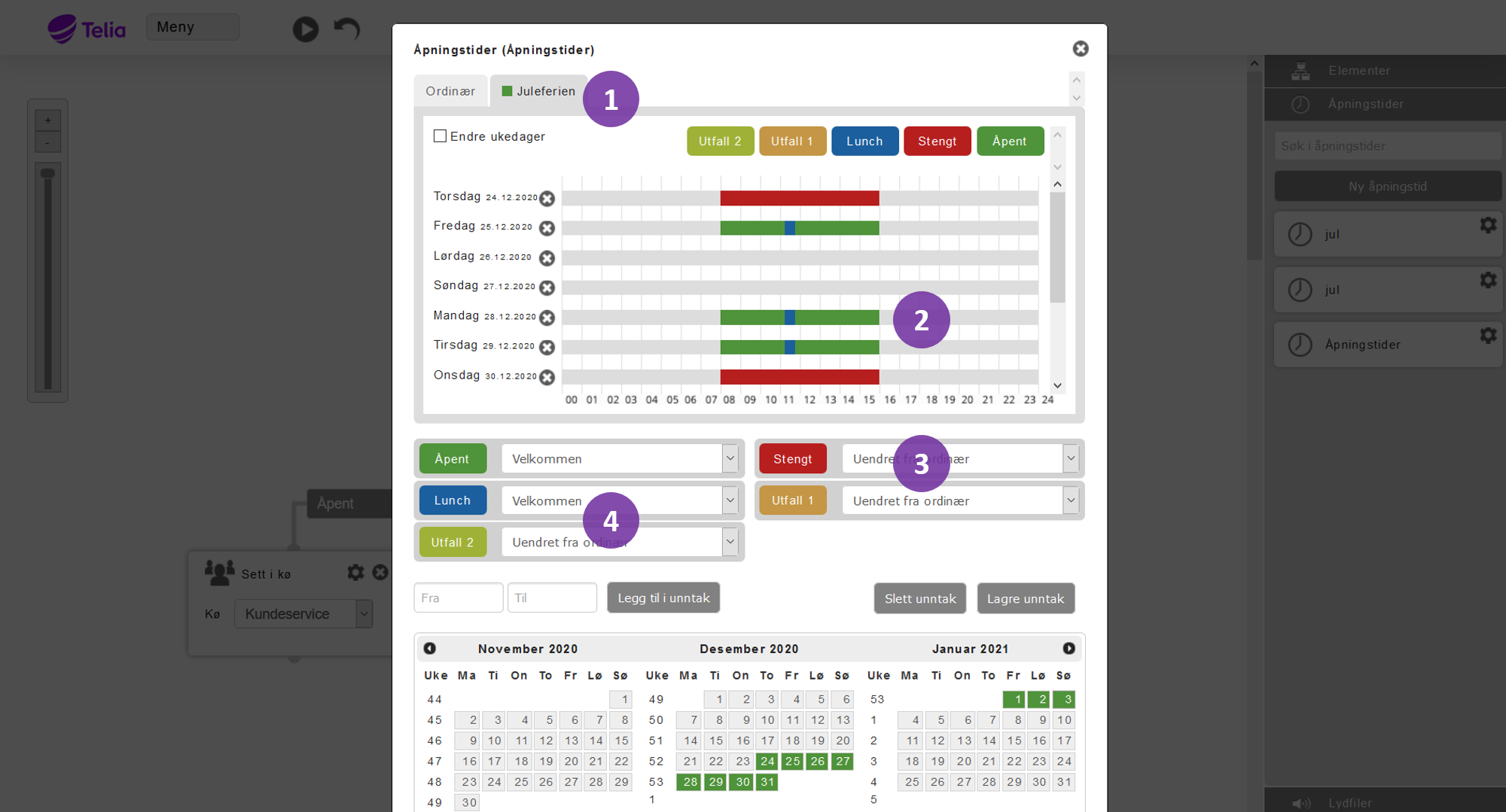
Klikk på fanen (1) for å gå til unntaket. Juster åpningstidene etter behov (2) - Du kan dra nye kategorier ned til tidslinjen, eller klikke på fargede områder og dra eller skrive for å tilpasse åpningstidene. Rødt og grått er stengt, i bildet ovenfor er åpningstidene endret slik at det er stengt hele lørdag og søndag, samt mandag fra kl 11:00.
Legg eventuelt til nye lydmeldinger for unntaket (3), dette forutsetter at det er valgt dynamiske lydfiler (Lydfil styres av åpningstider) i IVR. Det er også mulig å legge til flere dager eller perioder til eksisterende unntak (4).
1 Talemelding
Det er mulig å benytte midlertidige talemeldinger - For å spille inn ny talemelding, åpner du lydfiler (1) på høyre side av skjermen. Klikk så på (2) redigere. Fra fanen ny lydfil velger du ønsker kategori for talemeldingen som skal spilles inn, før du skriver inn ditt telefonnummer og klikker (3) ring opp. Les mer om talemeldinger i Bedriftsnett.
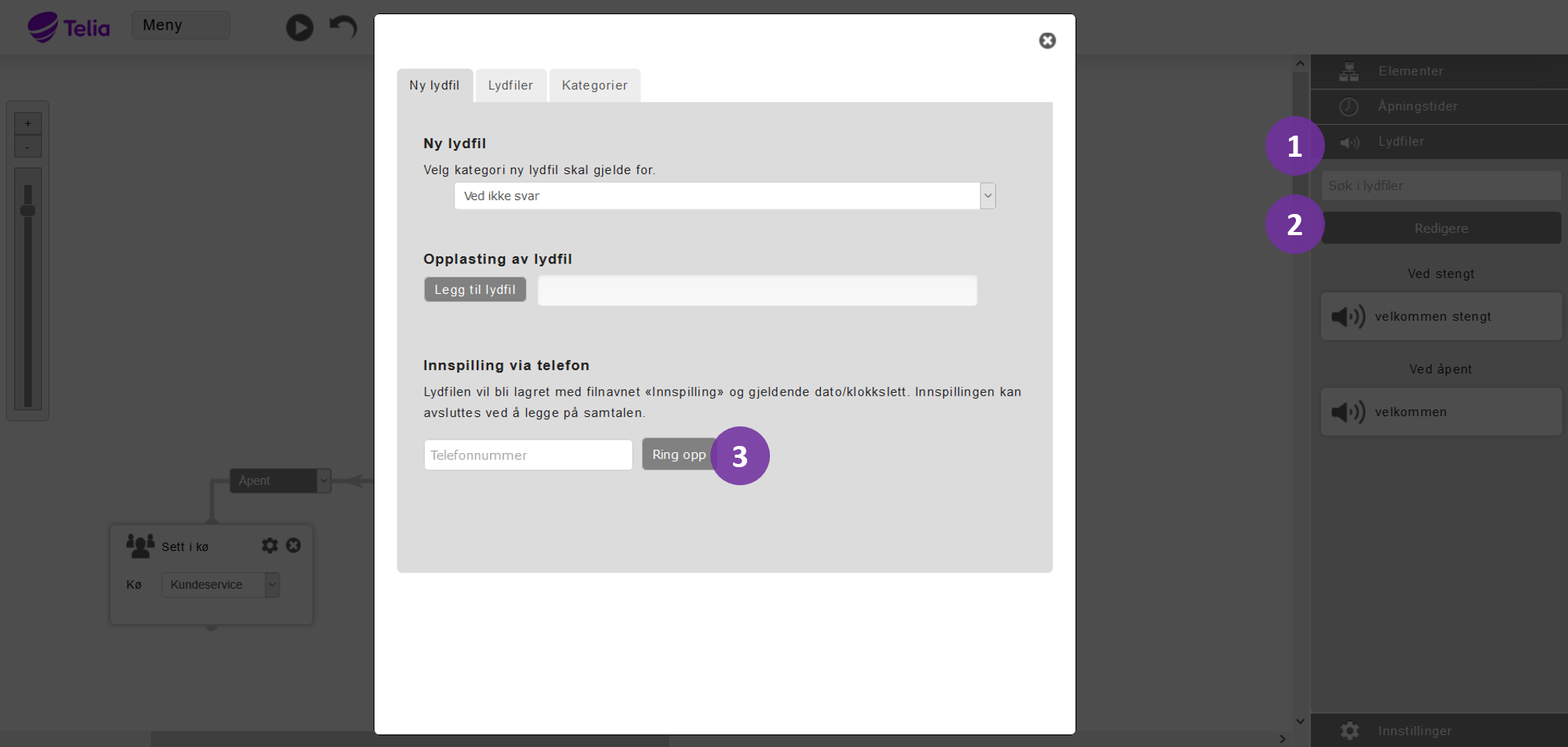
Test oppsettet
Når du har åpnet en IVR på skjermen er det mulig å simulere (teste) løsningen. Trykk ![]() øverst på menylinjen, skriv så inn ditt telefonnummer, velg en dato og klokkeslett innenfor unntaket du har opprettet og klikk kjør.
øverst på menylinjen, skriv så inn ditt telefonnummer, velg en dato og klokkeslett innenfor unntaket du har opprettet og klikk kjør.
Relevante artikler
- Les mer om styring av talemeldinger
- Les mer om Visuell Admin i Bedriftsnett
- Se alle artikler relatert til Bedriftsnett